Acelerar Processadores Dual-Core no Windows X
Post by R3 | Post in Dicas | Postado em 13:30
Um dia desses estava na casa de um velho amigo e percebi que ele (que também é um geek inveterado), não se preocupou em ajustar seu computador dual-core para obter a melhor performance possível. Conversando com outras pessoas pela internet, descobri que a maioria nem mesmo sabe que isso é possível, apesar da informação e do patch estarem publicamente disponíveis já há um bom tempo.
Então, vamos lá: esta dica permite acelerar computadores baseados em processadores Intel ou AMD do tipo "dual-core", incluindo os da antiga tecnologia HT (Hyper-Threading). Mas, atenção: se você usa seu PC basicamente para navegar na internet, enviar e-mails ou digitar um texto, é bem provável que não perceba nenhuma diferença no desempenho. Por outro lado, se você costuma jogar games pesados (por exemplo, Oblivion ou Battle Field 2), usa profissionalmente programas exigentes, como editores de áudio e vídeo, ou mantém vários aplicativos abertos ao mesmo tempo, qualquer mísero bit de incremento no desempenho é sempre bem vindo.
Nota: É interessante fazer um teste com ferramentas de bechmark para permitir uma comparação de desempenho antes e depois da otimização. Veja no final do texto links para algumas dessas ferramentas.
Requerimentos:
* Qualquer sistema (desktop ou notebook) incluindo MacBook's com processadores Intel.
* Processador dual-core, quad-core ou HT:
Intel: Pentium 4 HT, Petium D, Core Duo, Core 2 Duo, Core 2 Quad, Xeon Multi Core.
AMD: Athlon 64 X2, Turion 64 X2, Opterons Multi Core.
Procedimentos
01. Processador Intel: verifique se a atualização KB896256 está instalada (ela não é baixada automaticamente pelo Windows Update) como indicado na figura abaixo. Se não estiver, faça o download. Será preciso passar pelo sacal processo de validação do Windows, contudo em http://www.fileplanet.com/172060/170000/
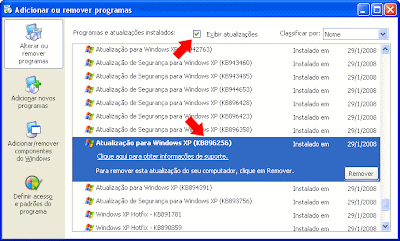 2. Processador AMD:# se necessário, baixe a atualização descrita no item 1. Verifique também se os drivers para CPUs AMD estão instalados. Se não estiverem, http://www.amd.com/us-en/assets/content_
2. Processador AMD:# se necessário, baixe a atualização descrita no item 1. Verifique também se os drivers para CPUs AMD estão instalados. Se não estiverem, http://www.amd.com/us-en/assets/content_Ops:Para baixar copie o link até .exe e cole no navegador e de enter.
Nota: http://www.amd.com/us-en/assets/content_
3. Instale a atualização, mas ao final, marque a caixa "Não reiniciar agora" e clique no botão Concluir.
4. Clique em Iniciar > Executar e digite RegEdit para executar o Editor do Registro.
5. Localize a chave:
HKEY_LOCAL_MACHINE\SYSTEM\CurrentC
e verifique se a sub-chave Throttle existe. Se não existir, clique com o botão direito do mouse em Session Manager e, no menu que aparece, selecione Novo > Chave. Renomeie a chave recém-criada para Throttle..
6. Clique na chave Throttle para selecioná-la. Na área à direita do Editor do Registro, clique com o botão direito e, no menu que aparece, selecione Novo > Valor DWORD. Renomeie-o para PerfEnablePackageIdle.
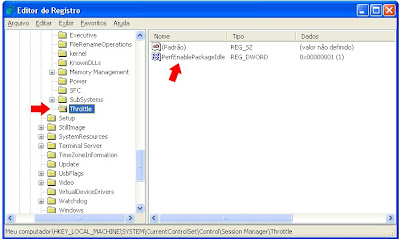 7. Dê um duplo-clique em PerfEnablePackageIdle. Na janela que aparece, digite 1 no campo Dados do valor e clique no botão OK.
7. Dê um duplo-clique em PerfEnablePackageIdle. Na janela que aparece, digite 1 no campo Dados do valor e clique no botão OK.8. Feche o Editor do Registro.
Agora, será necessário editar o arquivo boot.ini para inserir o comando /usepmtimer. Neste ponto são necessárias algumas observações:
* Se o processador de seu equipamento é um AMD dual-core e os drivers para CPUs AMD foram instalados, o comando /usepmtimer foi adicionado automaticamente.
* Os processadores mais novos da Intel (por exemplo o Core 2 Duo) não precisam desse comando.
* Alguns programas (como o World of Warcraft) mostram certa instabilidade com o uso desse comando. Elimine-o do boot.ini se houverem problemas.
Para editar o arquivo boot.ini faça o seguinte:
1. Clique com o botão direito do mouse em Meu computador e, no menu que aparece, selecione Propriedades.
2. Na janela que aparece, clique na guia Avançado e, em seguida, no botão Configurações do item Inicialização e recuperação.
3. Na nova janela, clique no botão Editar. O arquivo boot.ini será exibido no Bloco de notas.
[boot loader]timeout=3default=multi(0)disk(0)r
4. Acrescente o comando /usepmtimer na última linha, como mostrado acima, e salve o ar
5. Reinicie o computador para que as alterações tenham efeito.
Agora, teste o desempenho do sistema com alguns jogos e programas para avaliar melhor o impacto da otimização sugerida. Um benchmark com algumas das ferramentas indicadas abaixo também permitirá avaliar quantitativamente o desempenho antes e depois dos ajustes.
* PCMark05
* 3DMark06
* 3DMark05
.
Update:o SuperPI oferece uma referência rápida do desempenho, mesmo não sendo otimizado para processadores dual-core. Softwares como o Everest ou Sandra também, mas seus resultados não são tão consistentes quanto os fornecidos pelos programas citados acima.


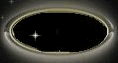







Comentários (0)
Postar um comentário